怎样修改截屏图片上的文字 如何更改截图中的文字内容
更新时间:2023-11-05 16:50:56作者:xtliu
怎样修改截屏图片上的文字,在日常工作和学习中,我们经常需要使用截屏功能来记录重要信息或分享有趣的内容,有时我们可能会遇到需要修改截屏图片上的文字的情况。无论是更正错别字、修复翻译错误还是隐藏敏感信息,修改截图中的文字内容都是一项非常有用的技能。许多人可能不知道如何进行这样的修改。本文将介绍一些简单而有效的方法,帮助大家轻松修改截屏图片上的文字,让我们一起来学习吧!
方法如下:
1.第一步,打开ps软件。把截图导入,先框选出想要更改的文字。
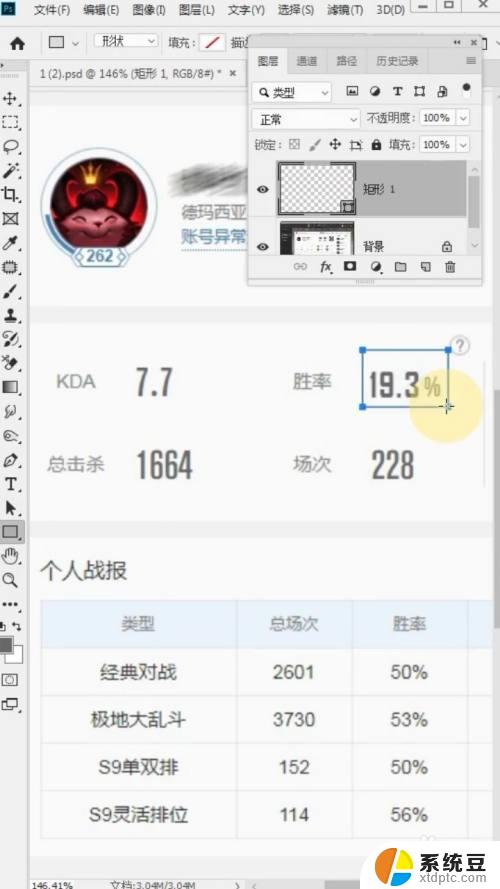
2.第二步,点击文字,选择匹配字体。
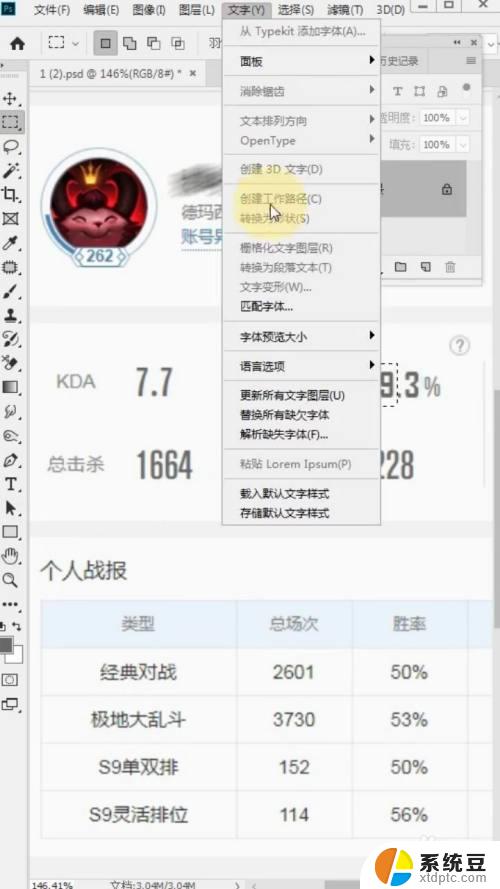
3.第三步,选择字体,点击确定。
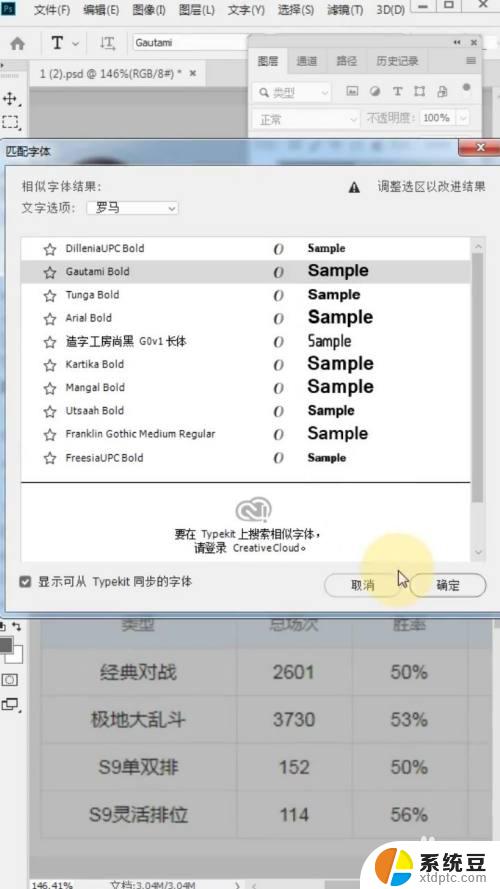
4.第四步,输入要更改成的文字。和原先文字的位置匹配上。
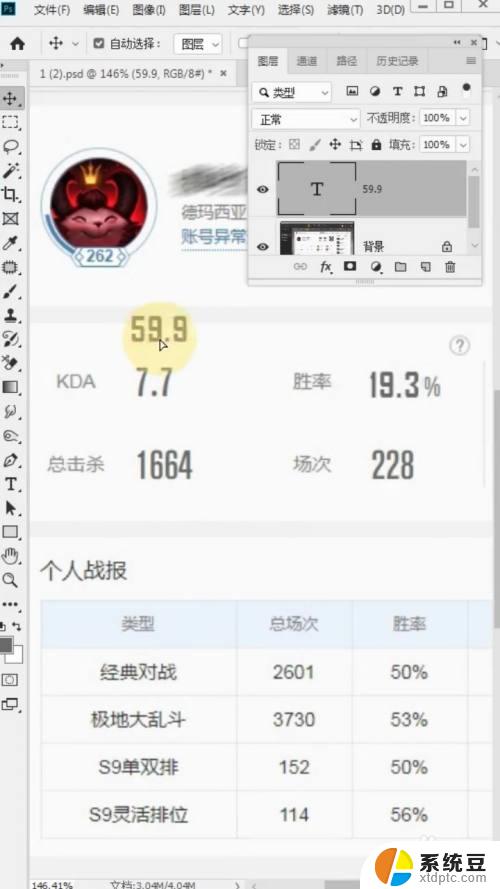
5.第五步,再把背景里面的内容识别去掉即可。
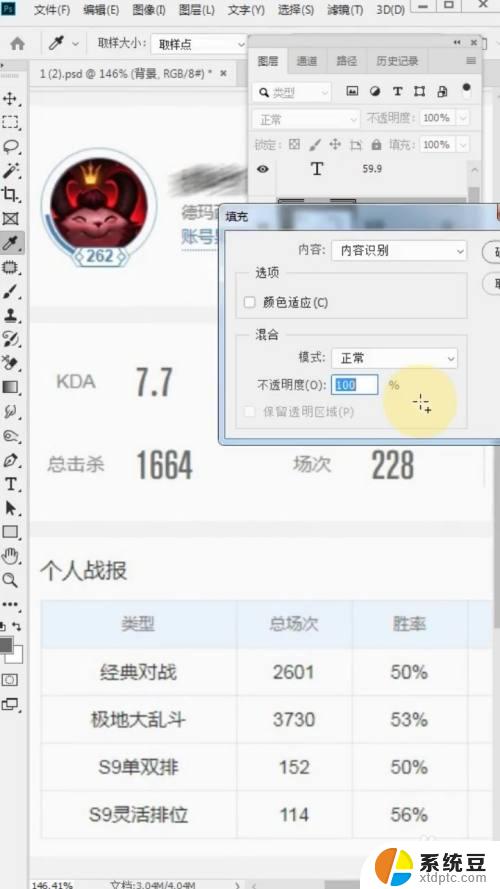
以上就是如何修改截屏图片上的文字的全部内容,如果你遇到这种情况,可以根据此操作进行解决,这个方法非常简单快速,一步到位。
怎样修改截屏图片上的文字 如何更改截图中的文字内容相关教程
- 怎么改pdf图片里面的文字 怎样修改PDF文档中图片中的文字内容
- wps做好的图框怎样修改文字 wps图框文字修改步骤
- 如何快速提取图片文字 电脑端如何识别图片中的文字
- 电脑上图片如何提取文字 如何在电脑上快速提取复制图片中的文字
- wps怎么修改系列文字 wps如何修改系列文字样式
- wps如何在图片上加文字 wps图片编辑软件如何在图片上加字
- wps截屏图片在那找 wps截屏图片在哪个文件夹
- 怎么把图片的文字提取出来电脑 图片中文字识别软件
- wps怎样把图片插入文字中间 wps文字处理怎么样把图片插入到文字中间
- ps更改文字颜色 如何在PS中改变字体的颜色
- 美版iphone12pro和国版有什么区别 iphone12pro美版和国行的配置差异
- 怎么关闭百度的无痕浏览 取消百度浏览器无痕浏览的方法
- 查询连接的wifi密码 电脑上查看WIFI密码步骤
- qq输入法符号怎么打 QQ拼音输入法如何打出颜文字
- 电脑屏幕如何锁屏快捷键 电脑锁屏的快捷键是什么
- 打印机脱机如何解决 打印机脱机显示怎么办
电脑教程推荐